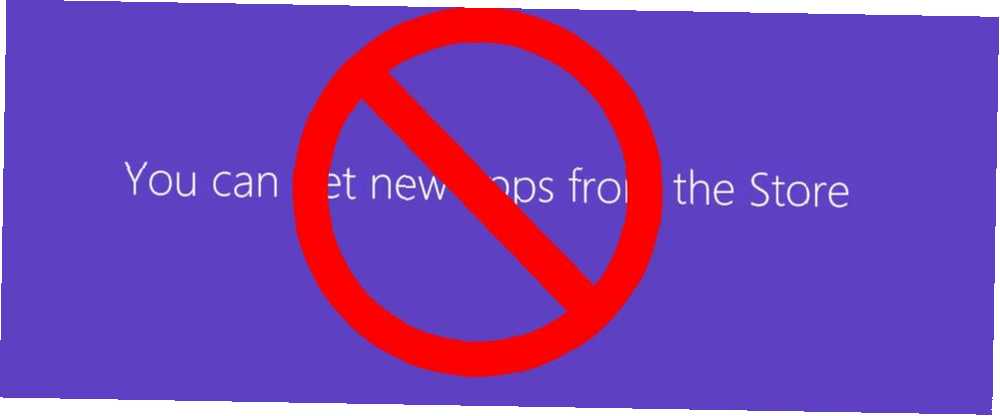
Brian Curtis
0
1267
56
Každý se chce do svého počítače dostat rychleji. K jednomu z překážek, které jste si možná všimli, dochází při vytváření nového účtu. 5 tipů pro správu uživatelských účtů Windows jako Pro 5 tipů pro správu uživatelských účtů Windows jako Pro Uživatelských účtů Windows se vyvinula z izolovaných místních účtů na online účty s různé výzvy v oblasti ochrany osobních údajů. Pomůžeme vám vyřešit vaše účty a najít nastavení, která pro vás budou fungovat. v systému Windows 10: OS zabere několik okamžiků “připravit věci pro vás” a říct, že Obchod vám může nabídnout nové aplikace. Většina uživatelů se o to samozřejmě nestará a chce se pouze přihlásit a začít.
Naštěstí vám umět vypněte tuto animaci a při příštím vytvoření nového účtu v počítači si trochu ušetřete čas.
Pokud máte systém Windows 10 Pro, stojí za upgrade na systém Windows 10 Pro 99 $? Má upgrade na Windows 10 Pro hodnotu 99 $? Windows 10 Pro nabízí více funkcí, ale také nese cenu 99 $ pro upgrade z Home Edition. Zde je to, co potřebujete vědět, abyste se rozhodli, zda profesionální funkce stojí za upgrade. , můžete toto nastavení snadno změnit pomocí Editoru zásad skupiny. Typ gpedit.msc do nabídky Start a otevřete ji, poté přejděte na Konfigurace počítače> Šablony pro správu> Systém> Přihlášení.
V pravém panelu vyhledejte Zobrazit první přihlašovací animaci hodnotu a dvakrát na ni klikněte. Nastavte ji na Zakázáno aby se zabránilo animaci. Všimněte si, že to také zabrání systému Windows v tom, aby požádal nové uživatele účtu Microsoft o přihlášení k různým službám společnosti Microsoft. 9 Funkce Windows 10, které můžete bezpečně zakázat 9 Funkce Windows 10, které můžete bezpečně zakázat Windows 10 je vybaven funkcemi, ale mnoho z nich je zbytečné. Zde je návod, jak bezpečně odříznout nechtěné funkce z vašeho systému Windows 10 pro efektivnější práci. při prvním spuštění.
Uživatelé systému Windows 10 Home budou muset skrýt animaci pomocí registru. Typ regedit do nabídky Start a otevřete Editor registru. Pak vyhledejte tuto hodnotu:
HKEY_LOCAL_MACHINE \ SOFTWARE \ Microsoft \ Windows \ CurrentVersion \ Policies \ System Jakmile otevřete Systém klepněte pravým tlačítkem na pravý panel a vyberte Nový> DWORD (32bitová hodnota). Pojmenujte to EnableFirstLogonAnimation, potom poklepejte na něj a změňte jeho hodnotu. Ujistěte se, že je nastavena na 0 skrýt animaci.
To je všechno k tomu! Nyní můžete při přihlášení do nového účtu ušetřit několik sekund. To je zvláště užitečné, pokud v počítači často vytváříte nové účty.
Věděli jste o tomto triku? Obtěžuje vás tato animace? Řekněte nám, zda jste toto nastavení v komentářích vyměnili!











